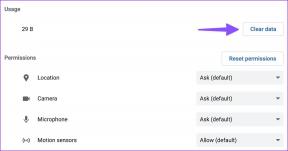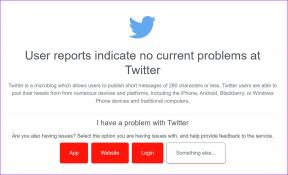Како преносити са Кодија на Андроид, Виндовс или Мац
Мисцелланеа / / May 26, 2022
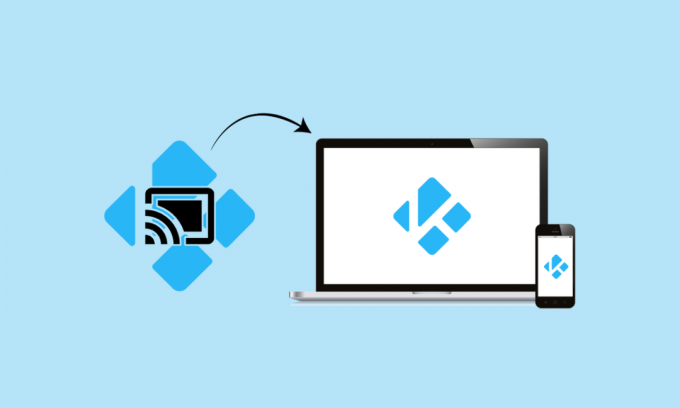
Чак и ако вам се не свиђа Гоогле, морате признати да је Цхромецаст један од најбољих гаџета за стриминг на тржишту. Једноставно уметните Мицро УСБ крај у задњу страну телевизора да бисте започели стримовање 4К и ХЕВЦ материјала. Када упоредите Цхромецаст функције са онима конкурената, постоји само један очигледан победник. За дупло већу цену, већина опција пружа исту функционалност као Цхромецаст. С друге стране, Коди је од релативно непознатог КСБМЦ-а прерастао у веома популаран комад софтвера који користе милиони. Можда се питате, како бацити из Кодија? Коди добро функционише са било којим ХТПЦ подешавањем и омогућава вам да уредите своје медије онако како желите. Можете их користити заједно да емитујете Коди на било који уређај компатибилан са Цхромецаст-ом. За разлику од ИоуТубе видео снимака, не можете само да изаберете дугме Цаст да бисте емитовали материјал са Кодија на свој Цхромецаст. Наставите да читате да бисте сазнали како да пребаците Коди са рачунара.

Садржај
- Како преносити са Кодија на Андроид, Виндовс или Мац рачунар
- Опција И: На Андроиду
- Метод 1: Кроз функцију Цаст
- Метод 2: Преко апликације Гоогле Хоме
- Метод 3: Преко апликација трећих страна
- Опција ИИ: На рачунару
- Опција ИИИ: На Мац-у
Како преносити са Кодија на Андроид, Виндовс или Мац рачунар
Иако Коди и Цхромецаст нису дизајнирани да функционишу заједно, постоје методе да их натерају да раде. Наћи ћете разне технике за стримовање Кодија на Цхромецаст са Андроида, Мац-а и Линук-а наведене у наставку. Изаберите одговарајући водич за ваш случај на основу ваше конфигурације.
Опција И: На Андроиду
Ево неколико метода за пребацивање Кодија са вашег Андроид уређаја.
Белешка: Пошто паметни телефони немају исте опције подешавања, и оне се разликују од произвођача до произвођача, стога се уверите да су тачна подешавања пре него што их промените. Наведени кораци су изведени на Самсунг М20.
Метод 1: Кроз функцију Цаст
Овај метод може, али не мора радити за вас. Све зависи од тога коју верзију Андроида имате. Иако је функција Цаст обично присутна у подразумеваним верзијама Андроида, неки произвођачи је и даље изостављају из својих телефона. Дугме Цаст би требало да се нађе у фиоци брзих подешавања већине Андроид верзија. Ево шта морате да урадите:
1. Да бисте приступили Брза подешавања фиоку, превуците надоле од врха статус бар.
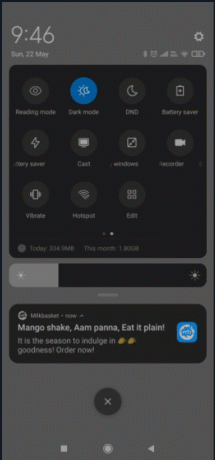
2. Додирните на Цаст.
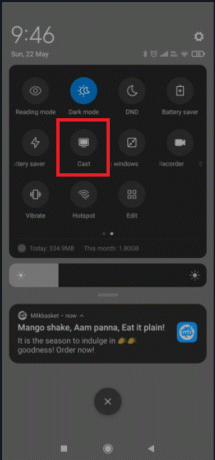
3. Сачекај своје смартфон да бисте скенирали мрежу након што додирнете икону Цаст. Након неког времена, требало би да видите листу приступачним уређајима.
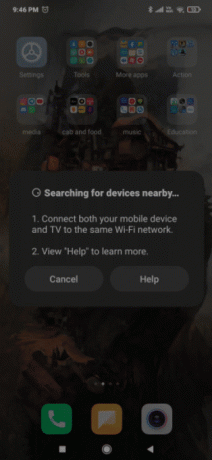
4. Изаберите Цхромецаст уређај.
5. Успешно сте се повезали када се ваш Андроид екран појави на ТВ-у.
6. Користити Коди апликација за гледање видео записа.
Белешка: Пројектује пун Андроид на вашем ТВ-у, тако да нећете моћи да користите телефон док емитујете на Цхромецаст.

Такође прочитајте:Како ажурирати Коди библиотеку
Метод 2: Преко апликације Гоогле Хоме
Ово је метод који треба применити ако не желите да губите много времена. Искористићемо могућност Гоогле Хоме за пресликавање вашег Андроид екрана на Цхромецаст адаптер. Овај приступ има неке недостатке. Прво и најважније, материјал који прегледате биће доступан на оба уређаја. Нећете моћи да утишате Андроид екран, да шаљете поруке или да примате позиве приликом пребацивања на Цхромецаст. За брзо и лако решење, пратите доленаведене кораке да бисте емитовали са Кодија помоћу апликације Гоогле Хоме.
1. Инсталирај Коди на вашем Андроид паметном телефону са Гоогле Плаи продавница.

2. Затим, из Гоогле Плаи продавница, преузмите званични Апликација Гоогле Хоме.
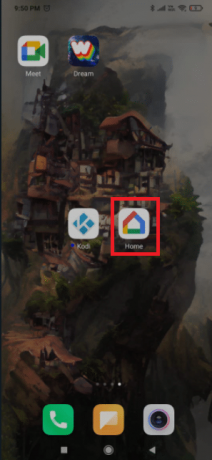
3. Отвори Гоогле Хоме и додирните мени акција када се обе апликације инсталирају.
4. Сада, додирните Пребаците екран/аудио одатле.
5. Још једном, додирните Цаст екран / аудио.
6. Апликација ће сада тражити компатибилне уређаје. Хит У реду након што изаберете свој Цхромецаст уређај са листе.
Белешка: Ако наиђете на обавештење да сцреенцастинг није оптимизован за овај уређај, не брините. Често се дешава.
7. Сада покрените Коди софтвер на свом Андроид-у и почните да стримујете видео на ТВ.

Иако је то тако једноставно решење, оно има неке озбиљне недостатке. Такође је могуће да ћете током стриминга преко Гоогле Хоме-а приметити одређено кашњење на свом Цхромецаст-у.
Такође прочитајте:Поправите да Коди Муцки Дуцк Репо не ради
Метод 3: Преко апликација трећих страна
Ако сте вољни да прођете кроз кораке, ово је далеко најбољи начин за стримовање Кодија на Цхромецаст са Андроид-а. Ово ће омогућити Коди-ју да игра на вашем Цхромецаст-у чак и ако је ваш телефон закључан. Ово ће потрошити много мање батерије од последња два приступа о којима смо разговарали. Испод су кораци за пребацивање са Коди-ја помоћу Андроид апликација трећих страна.
1. Инсталирајте Ес Филе Екплорер апп фром Гоогле Плаи продавница.
2. Такође, инсталирајте ЛоцалЦаст из Гоогле Плаи продавница.

3. Преузмите КСМЛ фајл за ПлаиерЦореФацтори.
4. Уверите се да је апликација Коди инсталирана.
5. У ЕС Филе Екплореру тапните на икона хамбургера.

2. Иди на Подешавања.

3. Омогући Прикажи скривене датотекеи фасцикле опција.

4. Сада идите на Преузимања фасциклу и залепите тхе ПлаиЦореФацтори.кмл датотеку коју сте управо преузели.
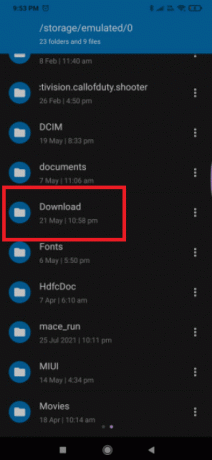
5. Вратите се на почетни екран Ес Филе Екплорер-а и додирните икону хамбургера.

6. Изаберите Интерна меморија.

7. Сада идите на Андроид фолдер.
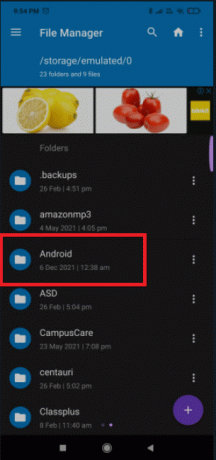
8. Иди на Подаци.
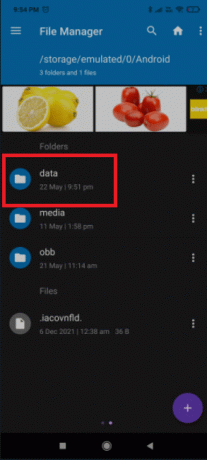
7. Додирните на орг.кбмц.коди.
8. Иди на фајл.
9. Сада, додирните Коди.
10. Додирните на кориснички подаци и залепите ПлаиЦореФацтори.кмл фајл.
11. Отвори Коди софтвер и изаберите било који видео желите да гледате.

12. Тражиће од вас да изаберете а услуга ако имате инсталиране бројне апликације за пребацивање.
13. Изаберите ЛоцалЦаст у том сценарију. Ако немате инсталиран други програм за ливење, Коди ће подразумевано користити ЛоцалЦаст.
14. Сада изаберите свој Цхромецаст уређаја и сачекајте да се веза покрене.
15. Да бисте почели да гледате видео на свом Цхромецаст уређају, додирните Игра.
16. Помоћу Додај у ред дугме, можете додати неколико видео записа у ред чекања.
17. Сада можете да одбаците апликацију Лоцал Цаст и чак да закључате свој Андроид паметни телефон након што достигнете ову тачку. Видео ће наставити да се репродукује док не изаберете Изађи из апликације на ТВ-у или Прекини везу.
Такође прочитајте:Како да поправите да се Коди стално руши при покретању
Опција ИИ: На рачунару
И ПЦ и МАЦ корисници могу користити следећу процедуру. То је Цхроме функција која се налази у најновијим верзијама Цхроме-а за рачунар. Можете да користите Вивалди или било који други веб прегледач заснован на хрому уместо Цхроме-а ако желите. Ево корака за пребацивање Кодија са рачунара.
Белешка: Имајте на уму да ова функција није подразумевано доступна у претходним верзијама Цхроме-а. Мораћете да преузмете проширење Цаст да бисте користили функцију пребацивања на претходним верзијама Цхроме-а. Имајући ово на уму, ево како да пребаците Коди са рачунара на ЦхромеЦаст:
1. Погоди Виндовс тастер, тип хром и кликните на Отвори.

2. Кликните на икона са три тачке и изаберите Убаци… опција.
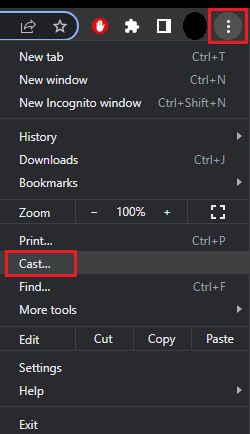
3. Сачекајте да детектовати уређај, а затим се повежите са њим.
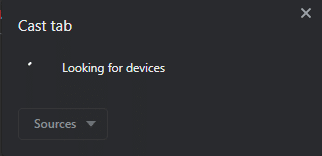
4. Отвори Коди и пустите било који видео који желите, али не затварајте Цхроме док се кастинг одвија.
Дакле, овако можете бацити Коди са рачунара.
Такође прочитајте:Како користити Коди веб интерфејс
Опција ИИИ: На Мац-у
Такође можете да пребаците Коди са Мац рачунара користећи Гоогле Цхроме претраживач. Пратите дате кораке за емитовање са Коди-ја на Мац-у.
1. Преузимање Гоогле Цхроме апликација на Мац-у.

2. Покрените преузету датотеку и пратите упутства на екрану да инсталирате претраживач.

3. Затим, поновите Кораци 2-4 из наведеног Метод 2 за емитовање са Кодија на Мац-у.
Често постављана питања (ФАК)
К1. Да ли је могуће емитовати садржај са Кодија?
Одговор: Да, доступни су додаци за стримовање разних материјала, укључујући телевизију уживо. Међутим, већина њих се може тврдити директно из званичних апликација. Могло би бити једноставније од инсталирања Кодија.
Препоручено:
- Како архивирати поруџбине на Амазон апликацији
- Како клонирати Коди конфигурацију и дуплирати ваше подешавање
- Топ 7 најбољих Коди спортских додатака
- Како пребацити време за кокице на Смарт ТВ
Надамо се да су вам ове информације биле корисне и да сте могли да знате како бацити из Кодија на Андроид, Виндовс или Мац рачунару. Реците нам која техника вам је била најкориснија. Молимо користите образац испод ако имате питања или коментаре.